เริ่มตั้งแต่ 1 พฤศจิกายน, 2024คุณจะไม่สามารถส่งและรับข้อความในช่องนี้ได้อีกต่อไป หากต้องการใช้ WhatsApp บน respond.io ต่อไป เราขอแนะนำให้ย้ายไปใช้ WhatsApp Business Platform (API) เพื่อรับความน่าเชื่อถือที่สูงขึ้น ต้นทุนที่ต่ำลง และการเข้าถึงฟีเจอร์ใหม่ๆ อ่านเพิ่มเติมเกี่ยวกับ ว่าเหตุใดเราจึงหยุดสนับสนุน WhatsApp BSP อื่นๆ ที่นี่
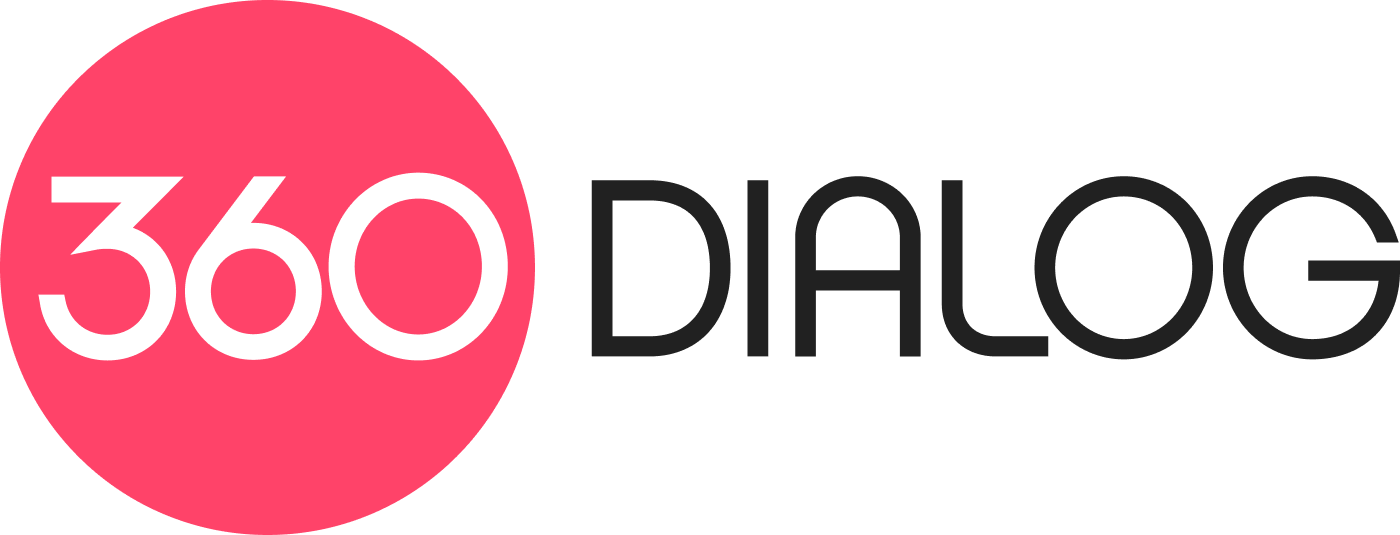
API ของ WhatsApp ของ 360dialog ดำเนินการเป็นบริการที่ได้รับการจัดการ ให้ ลงทะเบียนสำหรับบัญชี respond.io ก่อน จากนั้นให้ไปที่ ลงทะเบียนสำหรับบัญชี WhatsApp 360dialog ที่นี่ หรือ ติดต่อเรา หากมีปัญหาใด ๆ
360dialog คือผู้ให้บริการ API ที่ทำงานโดยตรงกับ WhatsApp การผสานรวมนี้ช่วยให้คุณตอบกลับข้อความ WhatsApp ได้โดยตรงจากแพลตฟอร์ม respond.io
ช่องนี้มีระยะเวลาการส่งข้อความจำกัด 24 ชั่วโมงเนื่องจากกฎระเบียบของ WhatsApp ค้นหาข้อมูลเพิ่มเติม ที่นี่
360dialog ไม่รองรับตัวเลือกการซื้อหมายเลขโทรศัพท์
สามารถกำหนดค่าช่องทาง WhatsApp ของ 360dialog ด้วยชื่อช่องทางที่ไม่ซ้ำกันได้
ขั้นตอนที่ 1:ไปที่การตั้งค่าพื้นที่ทำงาน> คลิกช่อง.
ขั้นตอนที่ 2:ค้นหาช่อง WhatsApp 360dialog > คลิกจัดการ > การกำหนดค่า
ขั้นตอนที่ 3: กำหนดค่าชื่อช่องซึ่งใช้ภายในเพื่อระบุบัญชี
ขั้นตอนที่ 4: คลิกเสร็จเรียบร้อยเพื่ออัปเดตการกำหนดค่าช่อง
ช่องทางต่างๆ จะให้ชุดข้อมูลเมตาของผู้ติดต่อที่แตกต่างกันไปยังแพลตฟอร์ม respond.io นี่คือรายการข้อมูลผู้ติดต่อที่คุณจะสามารถรับได้จากช่องทางนี้:
เบอร์โทรศัพท์
ชื่อโปรไฟล์
ไอดีวอทส์แอพ
หากมี'จำเป็นต้องทำการเปลี่ยนแปลงหรือตรวจสอบโปรไฟล์ WhatsApp Business API ของคุณ สามารถทำได้บนแพลตฟอร์ม respond.io
ขั้นตอนที่ 1:ไปที่การตั้งค่าพื้นที่ทำงาน> คลิกช่อง.
ขั้นตอนที่ 2:ค้นหาช่องสนทนา 360 องศา > คลิกจัดการ > โปรไฟล์
ขั้นตอนที่ 3: คลิก ซิงค์โปรไฟล์เพื่อรับข้อมูลโปรไฟล์ธุรกิจ WhatsApp ล่าสุดจาก WhatsApp
ขั้นตอนที่ 4: แก้ไขข้อมูลต่อไปนี้ตามต้องการ
ทุ่งนา | คำอธิบาย |
|---|---|
รูปประจำตัว | รูปภาพที่แสดงเป็นรูปโปรไฟล์ของบัญชี WhatsApp Business แนะนำให้ใช้ขนาดรูปภาพ 640x640 |
เกี่ยวกับ | ข้อความที่จะแสดงในส่วนเกี่ยวกับโปรไฟล์ของคุณ'ความยาวสูงสุดของสตริงคือ 139 อักขระ |
ที่อยู่ | ที่อยู่ของธุรกิจ สูงสุด 256 ตัวอักษร |
คำอธิบาย | คำอธิบายเกี่ยวกับธุรกิจ สูงสุด 256 ตัวอักษร |
อีเมล | ที่อยู่อีเมล (รูปแบบอีเมลที่ถูกต้อง) เพื่อติดต่อธุรกิจ สูงสุด 128 ตัวอักษร. |
แนวตั้ง | อุตสาหกรรมการธุรกิจ ต้องเป็นหนึ่งในค่าที่ยอมรับเหล่านี้: ยานยนต์ความงาม สปาและร้านเสริมสวย เสื้อผ้าและเครื่องแต่งกาย การศึกษา ความบันเทิง การวางแผนงานและบริการ การเงินและธนาคาร อาหารและร้านขายของชำ บริการสาธารณะ โรงแรมและที่พัก การแพทย์และสุขภาพ ไม่แสวงหากำไร บริการเฉพาะทาง การจับจ่ายและการค้าปลีก การเดินทางและการขนส่ง ร้านอาหาร อื่น ๆ ไม่สามารถตั้งค่าแนวตั้งทางธุรกิจกลับเป็นค่าว่างได้หลังจากสร้างขึ้นแล้ว |
เว็บไซต์ | URL (รวมถึง http:// หรือ https://) ที่เชื่อมโยงกับธุรกิจ (เช่น เว็บไซต์ เพจ Facebook, Instagram) สูงสุด 2 เว็บไซต์ โดยแต่ละเว็บไซต์มีอักขระสูงสุด 256 ตัว |
ขั้นตอนที่ 5: ตรวจสอบข้อมูลและคลิกบันทึกโปรไฟล์
ก่อนที่จะส่งข้อความเทมเพลตไปยังผู้ติดต่อบนแพลตฟอร์ม respond.io ให้แน่ใจว่าคุณได้ทำสิ่งต่อไปนี้:
- มีเทมเพลตข้อความที่ได้รับการอนุมัติใน 360dialog - เพิ่มเทมเพลตข้อความที่ได้รับการอนุมัติไปยังพื้นที่โดยซิงค์เทมเพลตข้อความ
ขั้นตอนที่ 1:ไปที่การตั้งค่าพื้นที่ทำงาน> คลิกช่อง.
ขั้นตอนที่ 2:ค้นหาช่อง WhatsApp 360dialog > คลิกจัดการ.
ขั้นตอนที่ 3: คลิก เทมเพลต > ส่งเทมเพลต เพื่อส่งเทมเพลตข้อความเพื่อขออนุมัติ
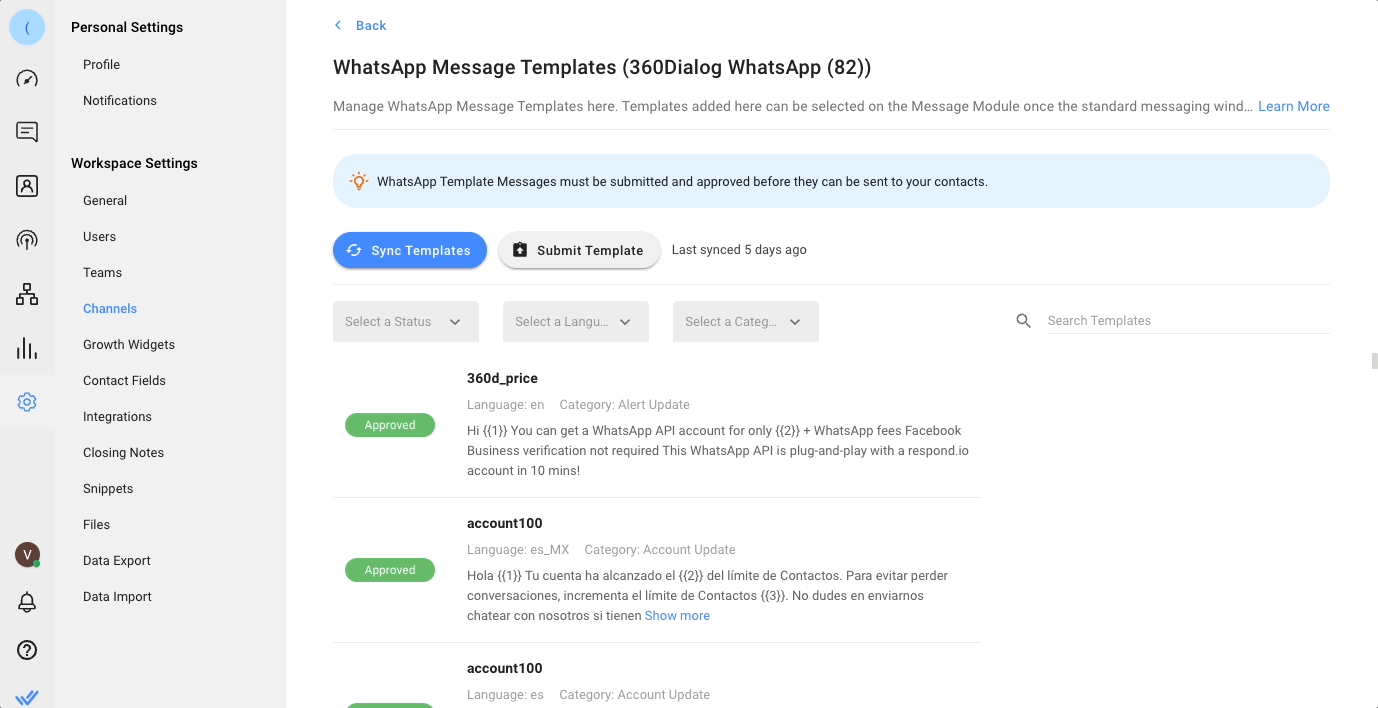
ขั้นตอนที่ 4: กรอกข้อมูลที่จำเป็นเพื่อสร้างเทมเพลต
สนาม | คำอธิบาย |
|---|---|
ชื่อ | ชื่อสามารถมีได้เฉพาะตัวอักษรพิมพ์เล็กและตัวเลขและเครื่องหมายขีดล่าง ( _ ) เท่านั้น |
หมวดหมู่ | หมวดหมู่ที่เทมเพลตข้อความนั้นสังกัดอยู่ |
ภาษา | ภาษาที่ใช้เขียนเทมเพลต |
ขั้นตอนที่ 5: สร้างข้อความโดยการกรอกส่วนประกอบที่จำเป็น จากนั้นตรวจสอบข้อความในส่วนตัวอย่าง คุณอาจรวมพารามิเตอร์ 1, 2เป็นต้น เป็นตัวแทนที่จะกรอกด้วยเนื้อหาส่วนบุคคล
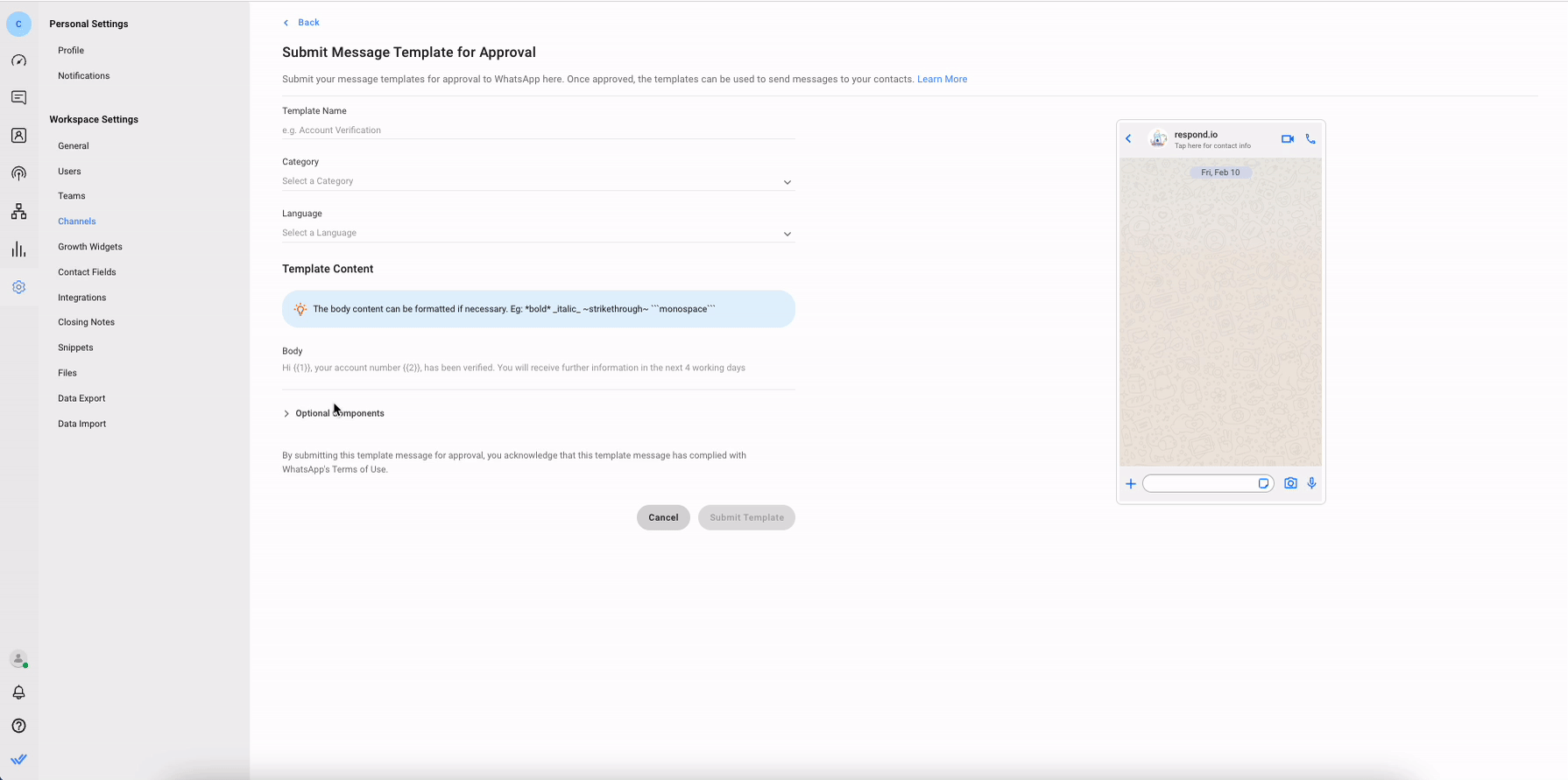
บล็อกอาคาร | คำอธิบาย |
|---|---|
หัวข้อ | ส่วนหัวเป็นทางเลือกและทำหน้าที่เป็นชื่อเรื่องหรือหัวเรื่องของเทมเพลตของคุณ รองรับสิ่งต่อไปนี้:TextImageVideoDocument* แพลตฟอร์ม Respond.io ยอมรับการอัปโหลดที่มีขนาดสูงสุดถึง 20MB |
ร่างกาย | เนื้อหาควรประกอบด้วยข้อความที่สำคัญที่สุดของเทมเพลตของคุณ รองรับเฉพาะข้อความเท่านั้น คุณอาจใช้มาร์กดาวน์เพื่อจัดรูปแบบเนื้อหาของบล็อคนี้ได้ |
ส่วนท้าย | ส่วนท้ายรองรับเฉพาะข้อความ และสามารถใช้เพื่อใส่ข้อมูลที่เกี่ยวข้องน้อยกว่าในข้อความเทมเพลตของคุณได้ |
ปุ่ม | ปุ่มนี้เพิ่มการโต้ตอบให้กับเทมเพลตของคุณ มี 2 ประเภทหลัก ปุ่มเรียกร้องให้ดำเนินการ ใช้เพื่อส่งลูกค้าของคุณไปที่เว็บไซต์หรือโทรหาหมายเลขโทรศัพท์ URL สูงสุด 1 รายการและหมายเลขโทรศัพท์ต่อเทมเพลต URL สามารถมีพารามิเตอร์สำหรับการปรับแต่งได้ ปุ่มตอบกลับด่วน ใช้เพื่อรับคำตอบด่วนจากลูกค้าของคุณ ปุ่มตอบกลับด่วนสูงสุด 3 ปุ่มต่อเทมเพลต แต่ละปุ่มตอบกลับด่วนต้องมีความยาวไม่เกิน 20 อักขระ* ปุ่มตอบกลับด่วนได้รับการสนับสนุนบนแพลตฟอร์ม iOS, Android และเว็บเท่านั้น แต่ไม่ใช่บนแพลตฟอร์ม Windows ดูรายละเอียดเพิ่มเติมได้ที่นี่. |
เรียนรู้แนวทางปฏิบัติที่ดีที่สุดเพิ่มเติมสำหรับการจัดรูปแบบเทมเพลตข้อความของคุณเป็น ที่นี่
ขั้นตอนที่ 6: ระบุค่าตัวอย่าง
ตัวเลือกนี้ใช้ได้เฉพาะเมื่อคุณได้รวมพารามิเตอร์ใดๆ ไว้ในเนื้อหาเทมเพลตข้อความของคุณแล้วเท่านั้น
การให้ค่าตัวอย่างแก่พารามิเตอร์ในเทมเพลตข้อความจะช่วยให้ผู้ตรวจสอบเข้าใจข้อความที่คุณพยายามส่งถึงผู้ติดต่อของคุณ
ลิงค์สำคัญ: แนวทางเทมเพลตข้อความ WhatsApp
ขั้นตอนที่ 1:ไปที่การตั้งค่าพื้นที่ทำงาน> คลิกช่อง.
ขั้นตอนที่ 2:ค้นหาช่อง WhatsApp 360dialog > คลิกจัดการ.
ขั้นตอนที่ 3: คลิก เทมเพลต > ซิงค์เทมเพลต เพื่อเริ่มกระบวนการซิงค์
กระบวนการซิงโครไนซ์เสร็จสมบูรณ์แล้ว ซึ่งหมายความว่า:
- เทมเพลตข้อความจะแสดงรายการพร้อมสถานะที่สอดคล้องกัน - วันที่และเวลาซิงค์ล่าสุดจะได้รับการอัปเดต - หากเทมเพลตของคุณถูกปฏิเสธ เหตุผลในการปฏิเสธจะปรากฏใต้เทมเพลตข้อความที่ถูกปฏิเสธ
ตารางต่อไปนี้แสดงสถานะที่เป็นไปได้สำหรับเทมเพลตข้อความ:
คำอธิบาย | สถานะ |
|---|---|
ส่ง | เทมเพลตข้อความถูกส่งไปแล้วและกำลังรอการอนุมัติ |
ที่ได้รับการอนุมัติ | เทมเพลตข้อความได้รับการอนุมัติและสามารถส่งไปยังผู้ติดต่อได้ |
ถูกปฏิเสธ | เทมเพลตข้อความถูกปฏิเสธและไม่สามารถใช้งานได้ |
ใช้การค้นหาและตัวกรองที่มุมขวาบนของรายการเพื่อค้นหาเทมเพลตของคุณได้อย่างง่ายดาย!
อัตราจำกัดคือจำนวนการเรียก API ที่แอปหรือผู้ใช้สามารถทำได้ภายในระยะเวลาที่กำหนดซึ่งกำหนดโดยช่องทาง เรียนรู้เพิ่มเติมเกี่ยวกับอัตราจำกัด สำหรับช่องนี้ที่นี่
ข้อผิดพลาดนี้มักเกิดขึ้นหากเทมเพลตของคุณไม่ได้รับการซิงค์อย่างถูกต้อง ขั้นแรก ให้ล้างแคชของคุณ จากนั้นทำตามขั้นตอน เพื่อซิงค์เทมเพลต นี่ควรจะแก้ไขปัญหาได้
หากคุณได้ส่งแม่แบบที่ถูกปฏิเสธอีกครั้งและได้รับการอนุมัติจาก Meta คุณจะต้อง ซิงค์แม่แบบข้อความของคุณ บน respond.io จากนั้นสถานะเทมเพลตล่าสุดจะแสดง
หากต้องการดูคีย์ API ของคุณบน respond.io ในพื้นที่ทำงานของคุณ ให้คลิก การตั้งค่า > ช่องทาง > ค้นหาช่องทาง 360dialog ของคุณ > กำหนดค่า > คีย์ API.
ไม่ คุณไม่สามารถสร้างคีย์ API ใหม่หรือดูคีย์ API จาก 360dialog Hub ได้ อย่างไรก็ตาม คุณสามารถสร้างคีย์ API ใหม่จากแพลตฟอร์ม respond.io ได้ ในพื้นที่ทำงานของคุณ ไปที่ การตั้งค่า > ช่อง > ค้นหาช่องการสนทนา 360 ของคุณ > การแก้ไขปัญหา > การอนุญาตการรีเฟรช.
คีย์ API จะถูกสร้างใหม่และซิงค์จาก 360dialog โดยอัตโนมัติ โปรดทราบว่าคุณจะไม่สามารถเห็นการเปลี่ยนแปลงใดๆ ที่เกิดขึ้นในระหว่างกระบวนการนี้ได้ แต่เมื่อดำเนินการเสร็จสิ้นแล้ว ช่องทาง WhatsApp ควรจะทำงานได้ตามปกติกับคีย์ API ใหม่
WhatsApp ส่งต่อหมายเลขโทรศัพท์ของผู้ติดต่อในรูปแบบ ที่แตกต่างจากรูปแบบ E.164 ที่ respond.io ใช้ ความแตกต่างนี้ทำให้ข้อมูลติดต่อจากบางประเทศซ้ำกัน หากเกิดเหตุการณ์นี้กรุณา ติดต่อเราที่นี่
บทความที่เกี่ยวข้อง 👩💻